Ako používať heslá iCloud v prehliadači Google Chrome v systéme Windows
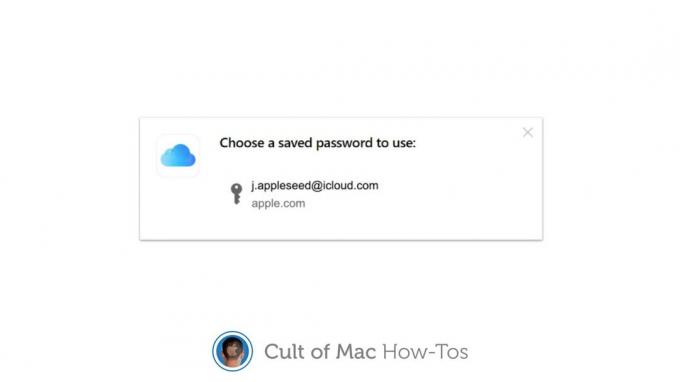
Obrázok: Killian Bell/Cult of Mac
Spoločnosť Apple predstavila trochu prekvapujúce rozšírenie Google Chrome, ktoré umožňuje používateľom prístup k heslám iCloud na počítačoch so systémom Windows.
Môžete ho použiť na synchronizáciu všetkých hesiel, ktoré ste vytvorili na počítačoch Mac, iPhone a iPad, na pracovnú plochu systému Windows. A synchronizovať všetky heslá, ktoré v Chrome vytvoríte, do iCloud Kľúčenky na použitie na zariadeniach Apple.
Ukážeme vám, ako sa nastaviť.
Apple zabil Safari pre Windows takmer pred desaťročím, čo sťažovalo používateľom, ktorí tiež vlastní zariadenia Apple na zdieľanie vecí, ako sú záložky, história prehliadania a heslá medzi nimi zariadení.
Mnohí sa obrátili na správcov hesiel tretích strán, ako napr Dashlane, na synchronizáciu prihlasovacích poverení vo viacerých prehliadačoch a platformách. Ale pre používateľov Google Chrome je prístup k heslám iCloud teraz ešte jednoduchší.
Všetko, čo potrebujete, je rozšírenie iCloud Passwords.
Prístup k heslám iCloud v prehliadači Chrome pre Windows
Oficiálne vydané spoločnosťou Apple, rozšírenie iCloud Passwords prináša všetky heslá, ktoré ste si uložili do svojich zariadení Apple, do Chromu. Môžete ich použiť na automatické dopĺňanie prihlasovacích obrazoviek rovnako ako v Safari.
A čo viac, ak v prehliadači Chrome v systéme Windows vytvoríte nové prihlasovacie údaje na webové stránky, rozšírenie iCloud Passwords ho automaticky synchronizuje s kľúčenkou iCloud na počítačoch Mac, iPhone a iPad.
Ak ho chcete nastaviť, najskôr sa uistite, že používate najnovšie vydanie prehliadača Chrome, a potom postupujte podľa týchto krokov:
- Nájsť Heslá iCloud predĺženie v Internetovom obchode Chrome.
- Kliknite na modrú Pridať do prehliadača Chrome tlačidlo.
- Potvrďte kliknutím Pridajte rozšírenie po vyzvaní.
- Kliknite na Heslá iCloud na paneli s ponukami prehliadača Chrome.
- Prihláste sa do svojho účtu iCloud pomocou svojho Apple ID.
Pri prihlasovaní na webové stránky budete teraz môcť vkladať heslá uložené na iCloud Kľúčenke.
Nielen pre Windows
Pretože iCloud Passwords je rozšírenie pre Chrome, je k dispozícii kdekoľvek, kde máte prístup k verzii prehliadača Chrome pre počítače. To zahŕňa aj macOS, aj keď iCloud Keychain je tam už k dispozícii.

